はじめに
Apps Script(通称gas)は、業務の進め方を最適化を実現する、Googleが提供しているプログラミング言語です。
Apps Script は、Google Workspace の統合、自動化、拡張のためのビジネス ソリューションをすばやく簡単に構築するための唯一のローコード プラットフォームです。Apps Script を使えば、ビジネス ユーザーは本格的なソフトウェア開発の経験がなくても、Google Workspace 上にカスタム ソリューションを構築できます。Apps Script は、Gmail アカウントをお持ちであればどなたでもご利用いただけます。
Gメール、Googleスプレッドシート、Googleカレンダーなどのサービスをオートメーション化したり、他のサービスと連携させることができます。
GASの特徴はサーバーレスかつJava Scriptベースの言語であるため、開発環境が不要で情報量の多い言語で実装出来るため、初心者でも容易に利用することが可能です。
Google Apps Script: Google Workspace を自動化、統合、拡張。
Google Apps Script を使用すると、Google Workspace を自動化、統合、拡張するビジネス ソリューションを構築できます。
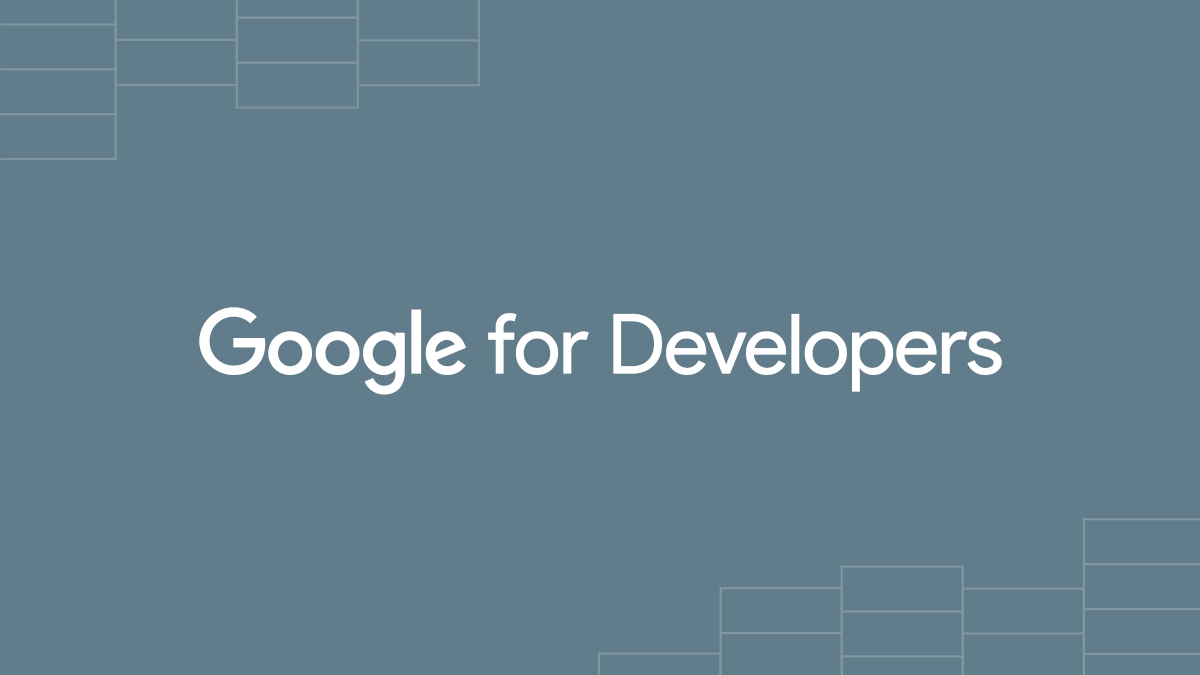
Apps Script | Google for Developers
Develop high-quality, cloud-based solutions with ease.
URL先:Google
必要なもの
Googleアカウント
ブラウザ(GoogleChrome推奨)
インターネット環境
種類
無料アカウントと有料アカウントで制限が異なります。
例えば、カレンダーイベント作成数だと、無料アカウントだと5,000/日なのですが、GoogleWorkspace(有料)だと10,000/日となっていております。(2021/12/4時点)
よくアップデートするので、次のURLから確認ください。
使い方
早速、Googleスプレッドシートから実装する方法を紹介します。
まず、Googleスプレッドシートを開きます。
空白 から新しいスプレッドシートを作成します。
Apps Script エディタを開く
無題のプロジェクト の名前でApps Scriptエディタが開きます。
 |
| Apps Script エディタ |
画面上に「Hello, world!」を表示してみたいと思います。
次のソースコードを入力、またはコピペしてください。
function myFunction() {
Browser.msgBox('hello, world!');
}
保存 を選択します。
実行 を選択します。
承認が必要です がポップアップされるので、権限を確認を選択します。
承認するアカウントを選択します。
このアプリはGoogleで確認されていません 画面で詳細を選択。
※当然、自作アプリなので、Googleに既に確認されているわけがない。というお話です。
無題のプロジェクト(安全ではないページ)に移動 を選択します。
※自分を信頼できる場合のみ、続行してください。
許可を選択します。
エディタにもどって、再度実行を行います。
Googleスプレッドシートに戻ります。
そして、Googleスプレッドシートに戻ると、hello,world!がmsgボックスで表示されていれば成功です!
気をつけること
・オーナーを意識する
gasを作成すると、必ず一人オーナーが設定されます。
このオーナーとなっているユーザーに利用制限(1日の実行可能数等)が適用されるので、最初の時点でgasを実装するアカウントを意識して構築していく必要があります。
例えば、ビジネスでgasの構築を委託された場合、本番環境で利用するアカウントで設計しておかなければ、開発アカウントの利用制限数を消費してしまい、gasが動かなくなってしまうなどのトラブルを起こす危険性があるので注意が必要です。
・サービスである事を認識する
Google全般に言えることではありますが、あくまでもSaaSなので、サービスが終わってしまう、もしくは変更により使えなくなってしまう可能性があるということです。
無料、あるいは格安でサーバーレス環境が利用できるメリットとデメリットをしっかり認識したうえで活用することが大切になります。
とはいえ、オンプレによりシステムを導入して運用している場合でも、ハードウェアの更新やプログラムの変更により半永続的に利用できる保証は何ので、最低限の要件、もし今の仕組みが無くなったときの代替手段あたりを検討しておくことをオススメいたします。
URL:ウィキベディア
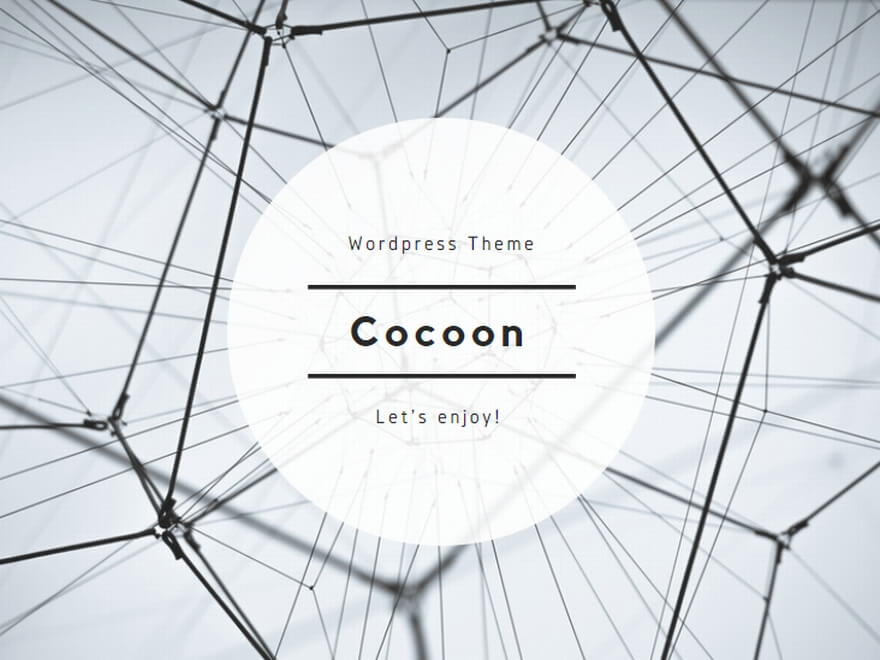













コメント